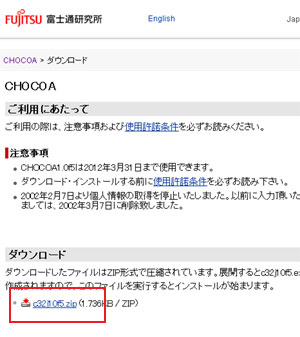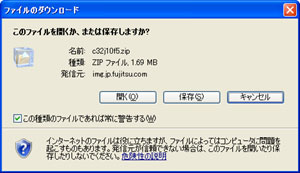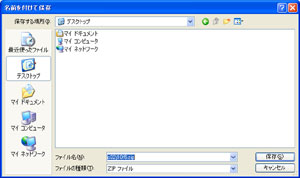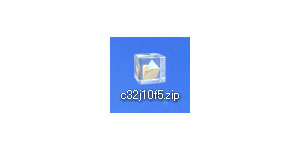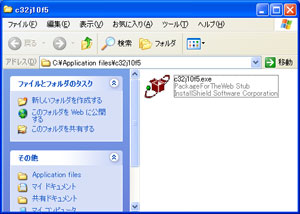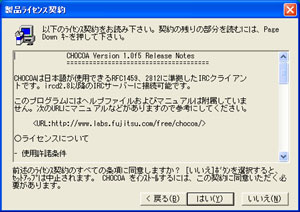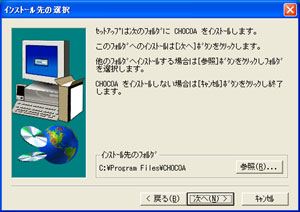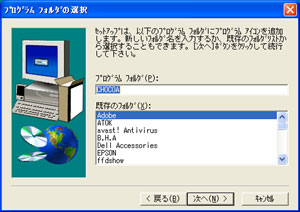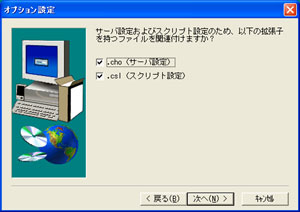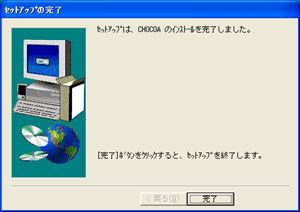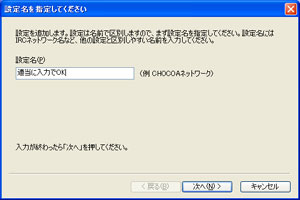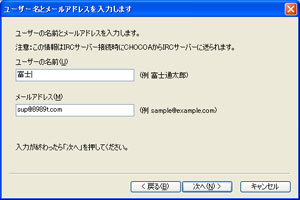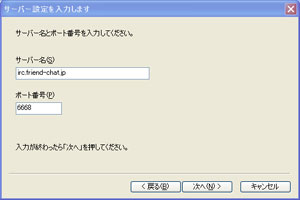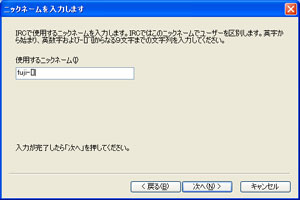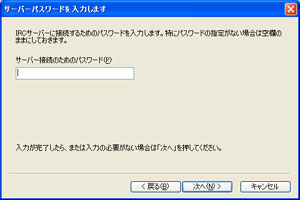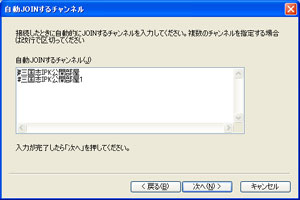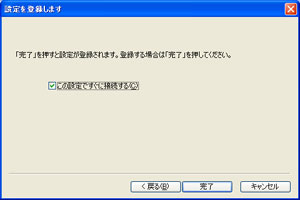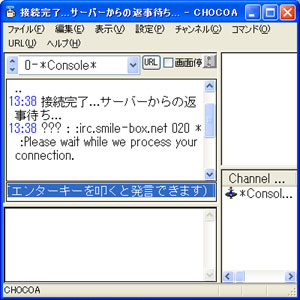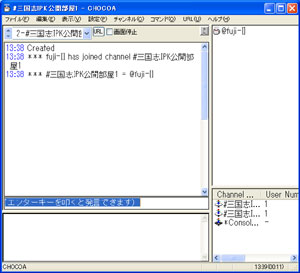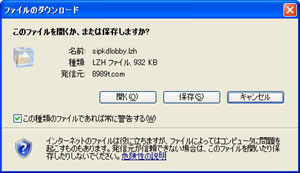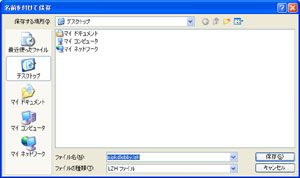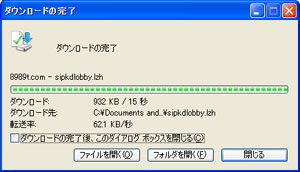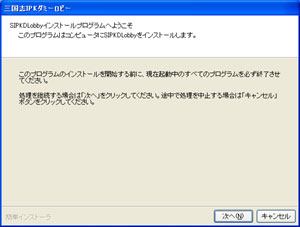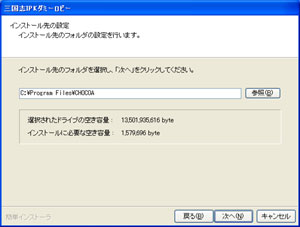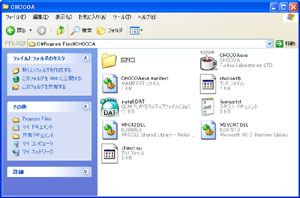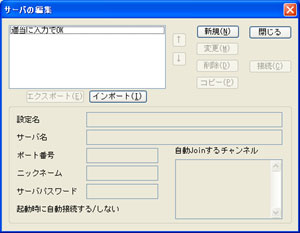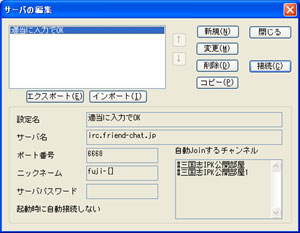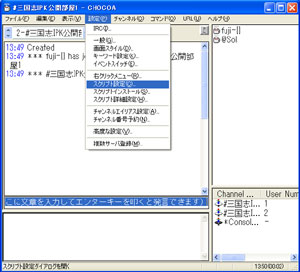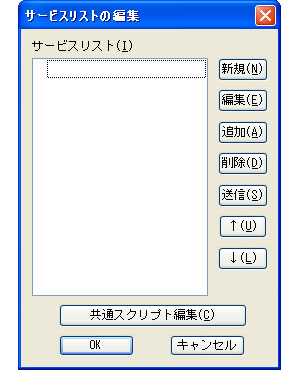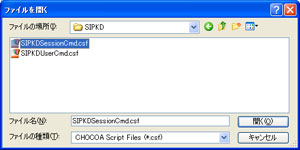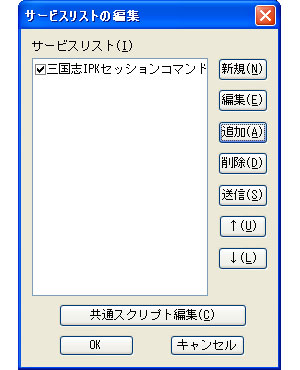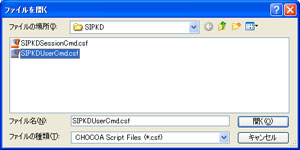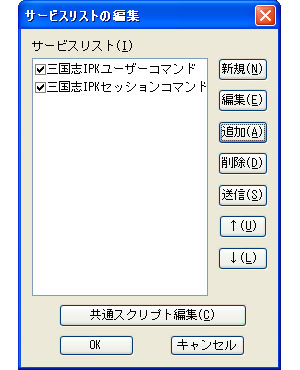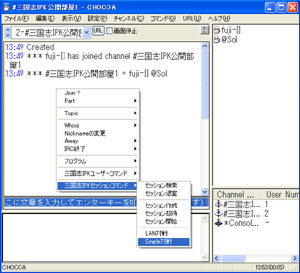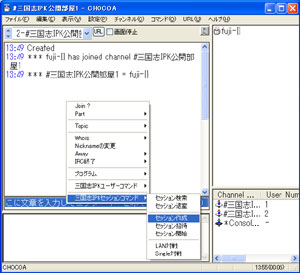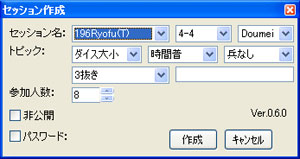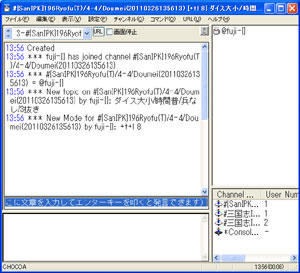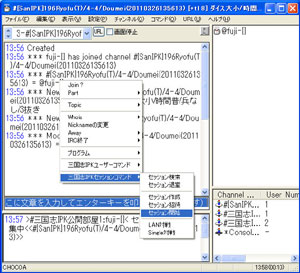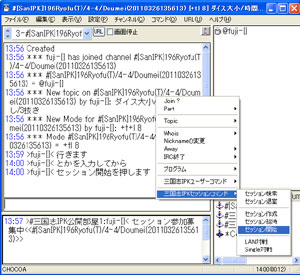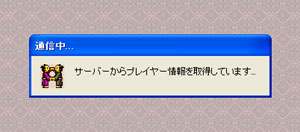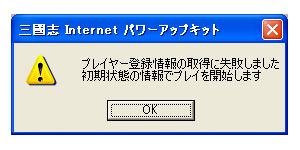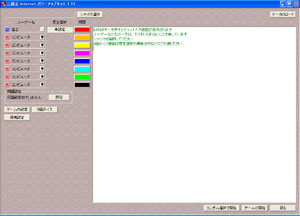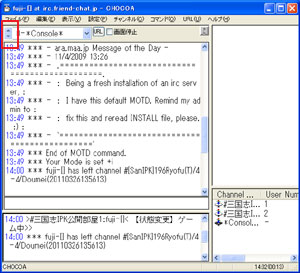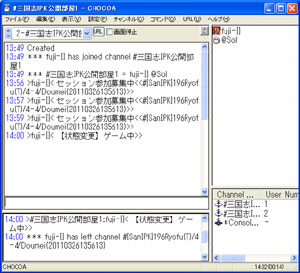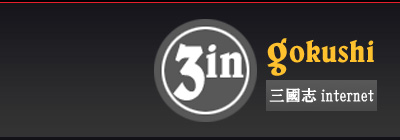|
1.CHOCOAをダウンロードする
フリーのIRCソフト"CHOCOA"をダウンロードします。
富士通研究所が無償提供しているチャットソフトになります。
こちらからダウンロードできます。
保管用でここのサーバーにも保存しております。
こちらからダウンロードできます。
|
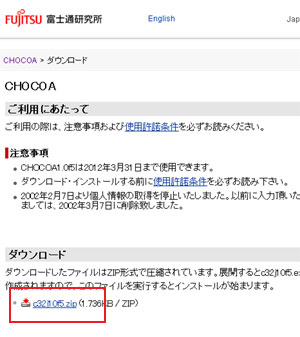 |
|
2.CHOCOAをダウンロードする
ファイルのダウンロードが出て来ましたら「保存」をクリックし、一度自身のパソコンにファイルを保存しましょう。
|
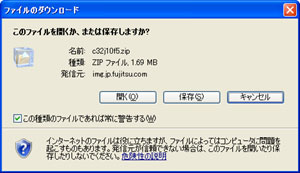 |
|
3.CHOCOAをダウンロードする
今回の例ではディスクトップに保存します。
保存を押すと「名前を付けて保存」の画面が出ますので、ディスクトップに合わせて保存を押します。
|
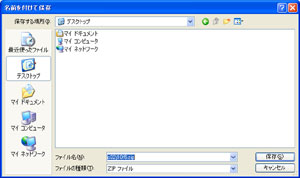 |
|
4.CHOCOAをダウンロードする
保存を押しますとダウンロードが開始されダウンロードを完了しますと、ダウンロードの完了の表示となります。下部左の「ファイルを開く」をクリックします。
|
 |
|
5.CHOCOAをインストールする
ファイルは圧縮ファイルになります。解凍ソフトを使って展開してください。
もしも、解凍ソフトをインストールされて無い場合はディスクトップにダウンロードしたファイルを直接右クリックしていただき、すべて展開をクリックし、解凍のウィザードが出たら次へをクリック、展開場所を決めて再度次へをクリックしますと、同じくフォルダーが開いた状態になります。
|
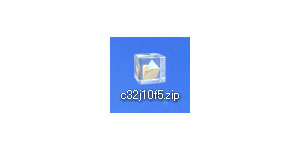 |
|
6.CHOCOAをインストールする
解凍されますと右図フォルダーが開いた状態になりますので、中にある実行ファイルをクリックしてインストールを開始してください。
|
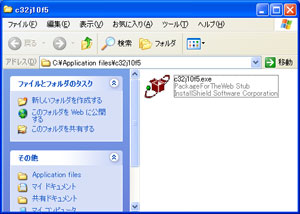 |
|
7.CHOCOAをインストールする
実行ファイル「c32j10f5.exe」をダブルクリックするとインストールが開始されます。ウィルス駆除ソフト等で開始されない場合がありますので、その際はウィルス駆除ソフトを一時的に停止をしてからインストールを開始してください。
インストールが開始しましたら、右図が表示されます。
|
 |
8.CHOCOAをインストールする
CHOCOAのセットアップウィザードが始まります。
ようこそが表示されたら次へをクリックして下さい。
|
 |
|
9.CHOCOAをインストールする
ライセンス使用許諾が開きますので、「はい」をクリックします。
(一応読んで欲しいです。)
|
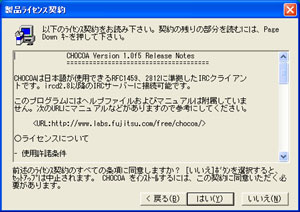 |
|
10.CHOCOAをインストールする
インストール先の場所を任意に変更する事が出来ます。
普通はそのまま次へをクリックして下さい。
|
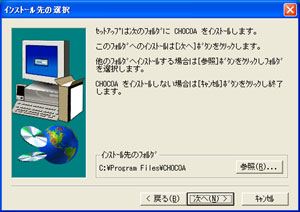 |
|
11.CHOCOAをインストールする
設定をいつおこなうか聞いてきます、後ほど解説しますので、ラジオボタンをインストールした後に設定を行うに合わせて次へをクリックして下さい。
|
 |
|
12.CHOCOAをインストールする
フォルダー名を任意で変更できます。
普通はそのまま次へをクリックして下さい。
|
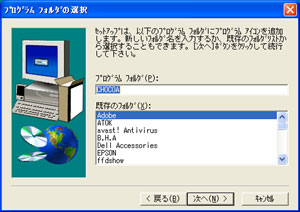 |
|
13.CHOCOAをインストールする
インストール設定の確認の画面になります。
次へをクリックして下さい。
|
 |
|
14.CHOCOAをインストールする
CHOCOA用のスクリプトの関連づけを確認してきますので、チェックをいれたまま次へをクリックして下さい。
|
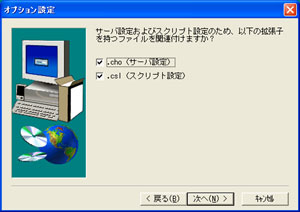 |
|
15.CHOCOAをインストールする
インストールが終了しますと、セットアップウィザード完了の画面が表示されます。
完了をクリックして終了して下さい。
|
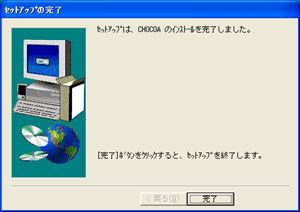 |
|
16.CHOCOAの設定方法
インストールが完了すると、ディスクトップ上に右図のアイコンが作成されます。
ダブルクリックしますとCHOCOAが起動します。
|
 |
|
17.CHOCOAの設定方法
最初に設定をいたします。
設定名は。適当に入力して問題ありません。
例のCHOCOAネットワークでもなんでも結構です。
入力して次へをクリックして下さい。
|
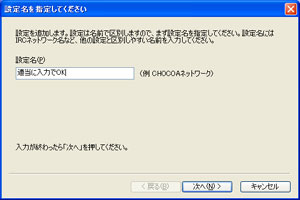 |
|
18.CHOCOAの設定方法
ユーザー名とメールアドレスを入力します。
ユーザー名は三国志internet起動時の名前になりますので、ハンドルネームを入れてください。
メールアドレスは適当でも結構ですが、フリーのアドレスでも入れておくのが良いかと思います。
入力して次へをクリックして下さい。
|
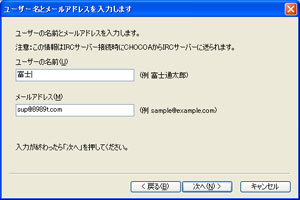 |
|
19.CHOCOAの設定方法
サーバー名は
irc.friend-chat.jp
ポート番号は
6668
入力して次へをクリックして下さい。
|
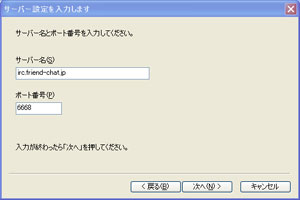 |
|
20.CHOCOAの設定方法
使用するニックネームは半角英数と-[]が使う事ができます。
こちらはCHOCOA内で表示されますので、ハンドルネームをローマ字で入力とかが適当だと思います。
まったく関係無い名前でも問題ありませんが、知り合いに気づいてもらえない可能性があります。
入力して次へをクリックして下さい。
|
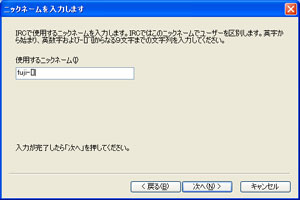 |
|
21.CHOCOAの設定方法
サーバー接続のパスワードは必要ありません。
空白のまま次へをクリックして下さい。
|
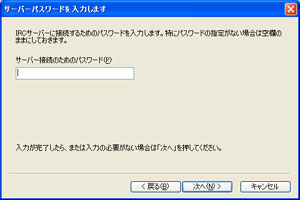 |
|
22.CHOCOAの設定方法
自動JOINするチャンネルは以下になります。
改行して2段になるように入力してください。
#三国志IPK公開部屋
#三国志IPK公開部屋1
入力が完了したら次へをクリックして下さい。
|
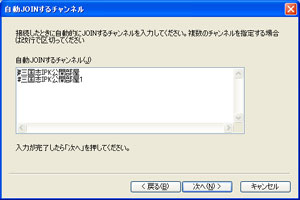 |
|
23.CHOCOAの設定方法
ここまでで初期設定は完了になります。
完了をクリックしてください。
|
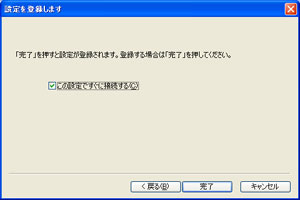 |
|
24.CHOCOAの設定方法
CHOCOAを起動しましたら、接続まで20秒から30秒かかる場合があります。
焦らずお待ちください。
|
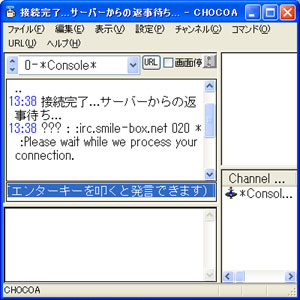 |
|
25.CHOCOAの設定方法
CHOCOAのログインが完了しましたら右図のようになります。
右上の欄にログインしている人がならびます。
左側に書き込んだメッセージが流れます。
|
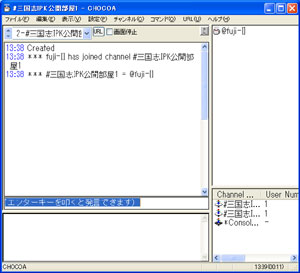 |
|
26.CHOCOAに三国志パッチをインストールする
三国志パッチはこちらからダウンロードできます。
http://www.x-mail.net/sangokushi/san/sipkdlobby.zip
元々はlzhファイルでしたのでうまく行かない場合はこちらを落としてください。
http://www.x-mail.net/sangokushi/san/sipkdlobby.lzh
|
|
|
27.CHOCOAに三国志パッチをインストールする
ファイルのダウンロードが出て来ましたら「保存」をクリックし、一度自身のパソコンにファイルを保存しましょう。
|
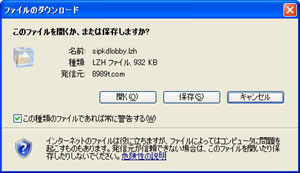 |
|
28.CHOCOAに三国志パッチをインストールする
今回の例ではディスクトップに保存します。
保存を押すと「名前を付けて保存」の画面が出ますので、ディスクトップに合わせて保存を押します。
|
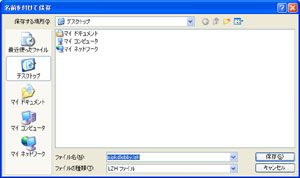 |
|
29.CHOCOAに三国志パッチをインストールする
保存を押しますとダウンロードが開始されダウンロードを完了しますと、ダウンロードの完了の表示となります。下部左の「ファイルを開く」をクリックします。
|
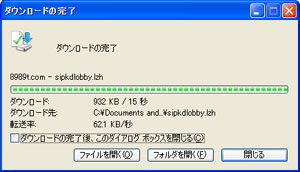 |
|
30.CHOCOAに三国志パッチをインストールする
ファイルは圧縮ファイルになります。解凍ソフトを使って展開してください。
もしも、解凍ソフトをインストールされて無い場合はディスクトップにダウンロードしたファイルを直接右クリックしていただき、すべて展開をクリックし、解凍のウィザードが出たら次へをクリック、展開場所を決めて再度次へをクリックしますと、同じくフォルダーが開いた状態になります。
|
 |
|
31.CHOCOAに三国志パッチをインストールする
解凍されますと右図フォルダーが開いた状態になりますので、中にある実行ファイルをクリックしてインストールを開始してください。
|
 |
|
32.CHOCOAに三国志パッチをインストールする
実行ファイル「SIPKDLobby.EXE」をクリックしますと三国志IPKダミーロビーのセットアップウィザードが始まります。セットアップウィザード表示されたら次へをクリックして下さい。
|
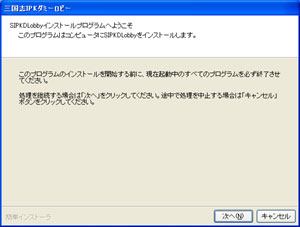 |
|
33.CHOCOAに三国志パッチをインストールする
インストール先はCHOCOAの入ってるフォルダーになります。
普通はそのまま次へをクリックして下さい。
|
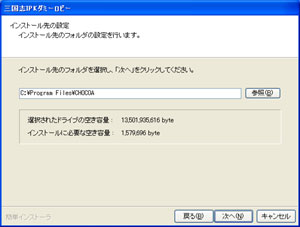 |
|
34.CHOCOAに三国志パッチをインストールする
C:\Program Files\CHOCOA
インストール完了したらCHOCOAフォルダーは右記のようになっております。
|
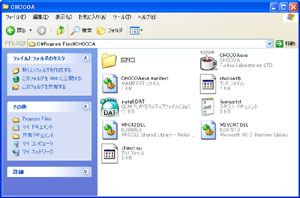 |
|
34.CHOCOAに三国志パッチをインストールする
CHOCOAを起動します。
サーバーの編集画面が開きますので、項目17で決めた設定名をクリックします。
|
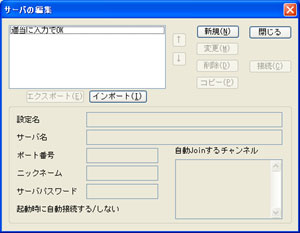 |
|
35.CHOCOAに三国志パッチをインストールする
設定名をクリックすると接続のボタンが表示されますので、接続をクリック。
|
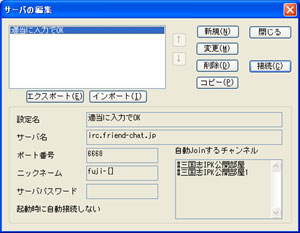 |
|
36.CHOCOAに三国志パッチをインストールする
ログインしたら三国志スクリプトの設定をします。
メニュー>設定>スクリプト設定を選びクリックします。
|
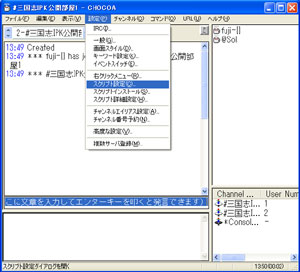 |
|
37.CHOCOAに三国志パッチをインストールする
サービスリストの編集が開くので、追加をクリックします。
|
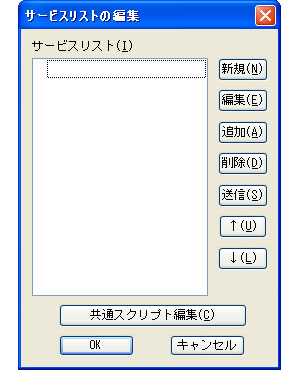 |
|
38.CHOCOAに三国志パッチをインストールする
C:\Program Files\CHOCOA\SIPKD
CHOCOAのフォルダーにあります「SIPKD」を開き、「SIPKDSessionCmd.csf」を選び開くをクリックします。
|
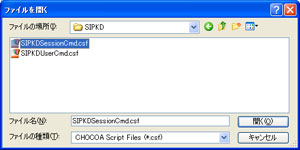 |
|
38.CHOCOAに三国志パッチをインストールする
サービスリストに三国志IPKセッションコマンドが追加されました。
さらに追加をクリックします。
|
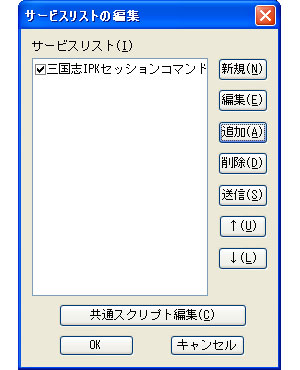 |
|
39.CHOCOAに三国志パッチをインストールする
C:\Program Files\CHOCOA\SIPKD
CHOCOAのフォルダーにあります「SIPKD」を開き、「SIPKDUserCmd.csf」を選び開くをクリックします。
|
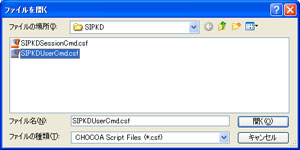 |
|
39.CHOCOAに三国志パッチをインストールする
三国志IPKユーザーコマンドが追加されました。
2個追加されましたら「OK」をクリックいします。
|
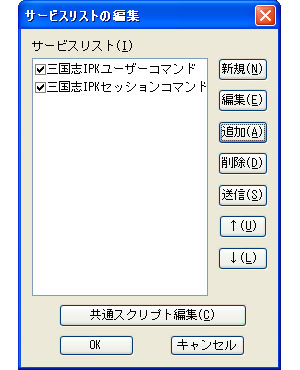 |
|
39..CHOCOAで三国志intenetを起動する
問題なくパッチが入ったら、画面上で右クリックすると、ユーザーコマンドとセッションコマンドが追加されます。
セッションコマンドよりシングル対戦を選びクリックします。
|
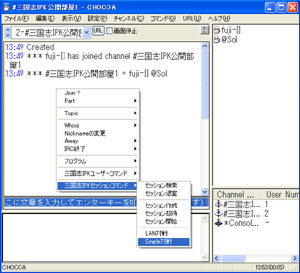 |
|
40.CHOCOAで三国志intenetを起動する
ゲームが起動したら問題なくパッチスクリプトが入った事になります。
うまくいかなかった場合は最初からやり直してみてください。
|
 |
|
41.CHOCOAで三国志intenetを起動する
CHOCOAにログインし、画面上で右クリック
三国志セッションコマンドからセッション作成を選びます。
|
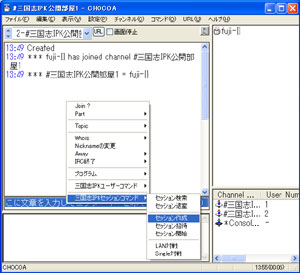 |
|
42.CHOCOAで三国志intenetを起動する
ルールを決めて作成を押します。
|
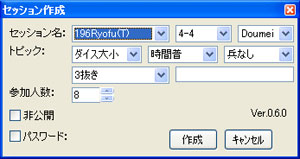 |
|
43.CHOCOAで三国志intenetを起動する
そうするとセッションルームが開きます。
他のユーザーがセッションルームに入るには、同じくセッションコマンドから
セッション検索でルームを探してダブルクリックで入れます。
|
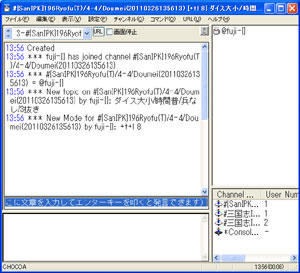 |
|
44.CHOCOAで三国志intenetを起動する
ホストは人数がそろったら、右クリック>セッションコマンドからセッション開始をクリックで起動する事ができます。
|
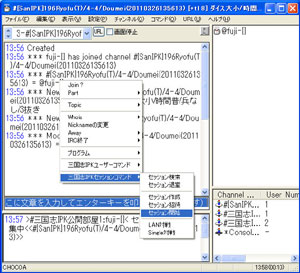 |
|
45.CHOCOAで三国志intenetを起動する
このさい、セッションルームで発言をしていないと、オペレーター権限がありませんと言われ、セッションの開始ができません。
必ず開始前に一言発言をしましょう。
|
 |
|
46.CHOCOAで三国志intenetを起動する
行きます等の発言をしてセッション開始をクリックすると、ゲームが起動します。
|
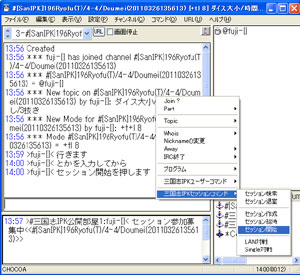 |
|
47.CHOCOAで三国志intenetを起動する
ゲームが起動すると光栄のロビーより待たされる感じがしますが、プレーヤー情報のサーバーが落ちてるいるためです。
|
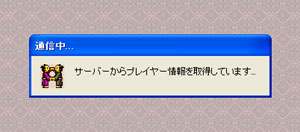 |
|
48.CHOCOAで三国志intenetを起動する
プレイヤー情報の取得に失敗しましたと出ますが、「OK」を押して気にせず進みましょう。
|
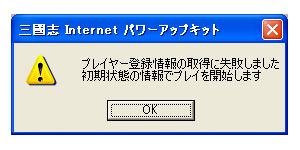 |
|
49.CHOCOAで三国志intenetを起動する
問題がなければゲームが起動しますのでこれで対戦が可能となります。
ホストをするにはルーターのポートTCP9071、9072のポートを開放する必要があります。
詳しくは三国志internetWIKIを確認してください。
http://sangokushi.gamedb.info/wiki/?FrontPage
|
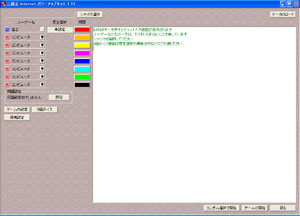 |
|
50.CHOCOAで三国志intenetを起動する
ゲームに旅立った後のCHOCOAは空ルームに居る状態なので、左上の赤く囲んだ矢印の所で部屋を移動してください。
|
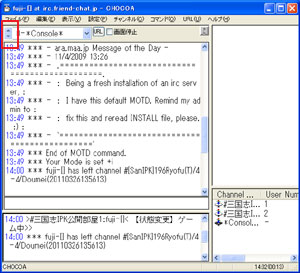 |
|
51.CHOCOAで三国志intenetを起動する
元の部屋に戻ればセッション行っていればセッションマークになっております。
以上で対戦までの解説は終わりです。
|
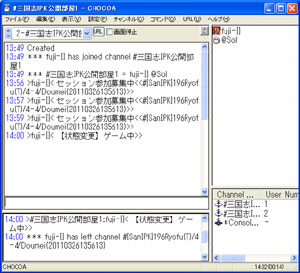 |
- 関連項目 -
※ 三国志internetゲーム本体の更新パッチ
今後停電などで三国志internet本体の更新パッチが手に入らない可能性があるので、
コチラに補完しておきます。
※ Koeiのプレイヤー情報サーバに接続したくない方の設定方法
※ 三国志IPKviewerソフト
三国志internetPKの武将情報を確認できるviewerソフト!
こちらからダウンロードできます。秘密機能でシナリオのエディットが出来きます。ショートカットを作り、右クリック>プロパティー>リンク先の末尾に「 /EditMode」カギカッコの中をご記入ください。
※ IPK支援サイト配布のシナリオデータ
IPK支援サイトで配布されてましたデータになります。
こちらからダウンロードできます。